
En este manual, significa en detalle lo que significa la sonda de DNS, los medios de NxDomain y cómo solucionar este error de Google Chrome en Windows 10, 8.1 y Windows 7, así como otros sistemas operativos.
- Qué significa este error
- Cómo arreglar la sonda DNS terminada con NxDomain
- Métodos de solución adicionales
- Instrucción de video
Qué significa el error
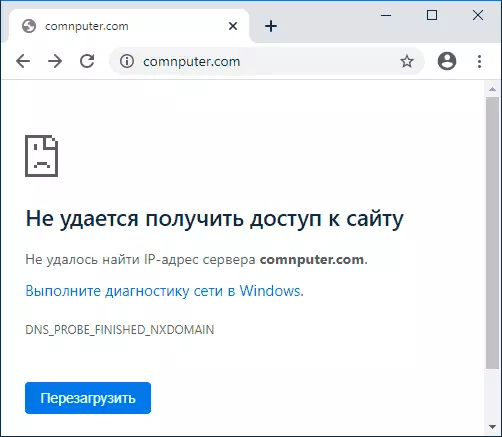
El código de error en ausencia de otros factores significa que se dirigió a un dominio inexistente, NxDomain es un dominio no existente (dominio inexistente). Desafortunadamente, este error no siempre significa que el caso sea precisamente por esta razón.
Cómo arreglar la sonda DNS terminada con NxDomain
Antes de continuar con cualquier método de corrección, le encargue los siguientes 4 puntos:- ¿Es correctamente la dirección del sitio? Un método muy simple para obtener un error DNS_Probe_Finished_NxDomain: ingrese una dirección aleatoria arbitraria (pero para algunos sistemas en este caso, verá un error diferente: er_name_not_resolved).
- Si no puede acceder a un solo sitio, y de diferentes dispositivos (incluso con otros códigos de error en algunos de los dispositivos), la razón es más probable en el sitio, y difícilmente puede cambiar aquí: solo puede asumir que todo lo que es Se solucionará, y el sitio no estaba cerrado.
- Si el error informa todos los sitios en diferentes dispositivos a través de un enrutador, quizás el problema esté en el lado del proveedor y se resolverá con el tiempo. También intente reiniciar el enrutador (apague la alimentación y encienda nuevamente).
- Si este es su propio sitio web que acaba de registrarse, o ha realizado cambios en los servidores de NS al cambiar el alojamiento, considere que se necesita tiempo para cambiar los registros en los servidores DNS y durante este tiempo (generalmente no más de unas horas) puede recibir NxDomain Error al intentar abrir un sitio.
Si todos estos elementos no se aplican a su caso, pero sobre el error DNS la sonda terminó con NxDomain, informa muchos sitios o solo en una sola computadora o computadora portátil, luego las formas de corregiridad de corregir el problema.
Cambio de los servidores DNS en la computadora, limpiando el caché DNS y verifique el servicio cliente DNS
En primer lugar, intente cambiar los parámetros de los servidores DNS de su conexión a Internet:
- Presione las teclas Win + R en el teclado, ingrese NCPA.CPL y presione ENTER.
- Se abrirá una lista de las conexiones de su red. Haga clic con el botón derecho en la conexión a Internet activa y seleccione "Propiedades".
- En la lista, seleccione IP versión 4 (TCP / IPv4) y haga clic en el botón Propiedades.
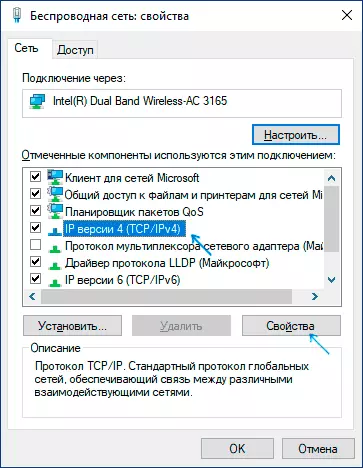
- Establezca la "Use las siguientes direcciones de servidores DNS" y especifique 8.8.8.8 y 8.8.4.4 (servidores seguros de Google DNS). Y haga clic en Aceptar aplicando la configuración.
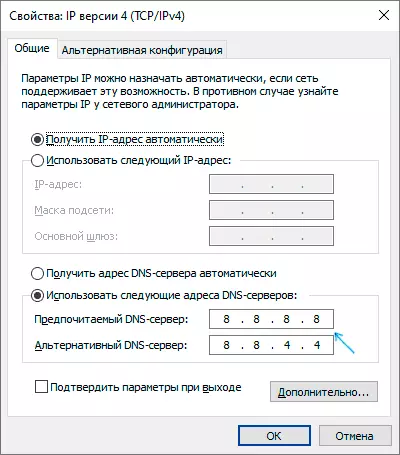
- Ejecute el símbolo del sistema en nombre del administrador, ingrese ipconfig / flushdns y presione ENTER.
- En la barra de direcciones de Google Chrome, ingrese al cromo: // Net-interns / # DNS y haga clic en "Cache de host claro".
Además, vaya a la lista de Windows (Win + R, ingrese servicios.msc) y verifique que el servicio del cliente DNS se esté ejecutando, y su tipo de inicio se configuró en "automáticamente". Si este no es el caso, detalles sobre la inclusión del servicio en la sección correspondiente de la instrucción: Cómo solucionar el error dns_probe_finished_no_internet.
Al finalizar estas acciones, verifique si el sitio se abre ahora o reitera el error especificado.
Restablecer el protocolo Winsock y TCP / IP
En una situación en la que el método anterior no ayudó, intente lo siguiente: Ejecute el símbolo del sistema en el nombre del administrador e ingrese los siguientes 3 comandos en orden, presione Entrar después de cada uno:Ipponfig / liberación ipconfig / renovar Netsh Winsock RestablecerSi, después de realizar estos tres comandos y reiniciar Google Chrome, el error no desapareció, use el siguiente comando:
Reinicio de IP INT NETSHDespués de cerrar la línea de comando y asegúrese de reiniciar su PC o computadora portátil, pero solo luego verifique si se ha solucionado el error de NxDomain de la sonda DNS FINOSHED.
Métodos adicionales fijan el error
Si los métodos propuestos no funcionaban, intente también seguir los siguientes pasos:
- Si Windows 10 está instalado en su computadora, restablezca los parámetros de red con las herramientas del sistema incorporadas.
- Desconecte cualquier VPN, Proxy (Cómo deshabilitar el servidor proxy), los anonimizadores de extensiones en Chrome, y también intentan desactivar los antivirus de terceros y, si tiene, los firewalls. También verifique si aparecerá un error si deshabilita temporalmente el firewall de Windows.
- Intente descargar AdwCleaner (medios especiales para eliminar malware) desde el sitio oficial https://ru.malweebytes.com/adwcleaner/ (si la computadora no se ha abierto con el mismo error, puede descargarlo al teléfono y luego transferir a un Ordenador de problemas), luego en los parámetros del programa, configure los parámetros como en la imagen a continuación, después de lo cual escanea, limpie y reinicie la computadora.
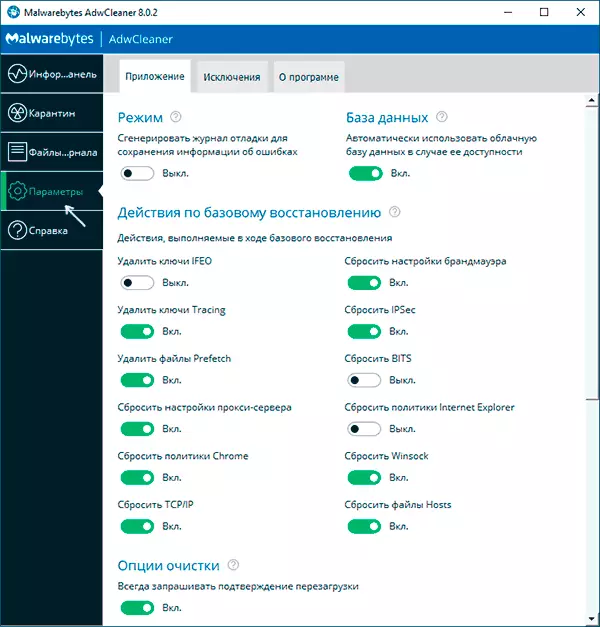
- Si hay puntos de recuperación en la computadora, intente usarlos para restaurar la configuración a la fecha antes de que aparezca el problema. Leer más: Puntos de recuperación de Windows 10 (adecuados para versiones anteriores del sistema operativo).
- En el administrador de dispositivos (puede abrirlo presionando las teclas Win + R e ingresando a DevmGMT.MSC), intente eliminar un adaptador de red utilizado para la conexión a Internet y luego seleccione "Acción": "Actualice la configuración del hardware", espere a que La reutilización del adaptador y para ver si se solucionó un error.
- Compruebe si no se especifica en la configuración de la conexión a Internet en un servidor DNS del enrutador Wi-Fi. Si se especifica, intente deshabilitarlo (habilite la dirección de servidor DNS).
Instrucciones de video para soluciones DNS Sonda Terminado NxDomain en Chrome
Espero que una de las formas le ayude a corregirlo dns_probe_finished_nxdomain. Si no, pregunto nuevamente prestar atención a los artículos desde el principio del artículo, lo que indica que el problema puede no estar de su parte.
